概要
NECパソコンがウイルスやクラッシュなどのトラブルがあった時、PC初期化はよい解決作です。PC初期化はリカバリーディスク利用以外、他のより便利な方法があります。 この記事は、NECパソコンを初期化する方法を3つを紹介します。

一、PC初期化について
次は、PC初期化のメリット / デメリットを紹介します。
メリット:
- 工場出荷時の設定に戻すと、不要なデータやウイルスを消すことができます。
- PCの動作が速くなります。
- オペレーティングシステムの動作が安定します。
- ウイルス感染の場合、PCを正常に動作していた時点の状態に戻すことができます。
デメリット:
- PC内のデータが完全に消去されます。
- 初期化後に一部のソフトが再インストールする必要があります。
- インターネット接続をリセットするのが必要
- 初期化するとウイルス攻撃に弱いので、セキュリティソフトウェアを手動で最新バージョンに更新するのが必要。
二、PC初期化する前に重要なデータを転送する

多機能 パスワードリセット、データ移行、データ復旧、管理者アカウント作成、データ抹消など複数の実用的な機能が搭載。
汎用性高いノートPC、デスクトップ、Surface対応。NEC,Dell,富士通,東芝,Lenovo,SONY,ASUS,Acer,IBM, パナソニック対応
動作環境 Windows 11, 10, 8.1, 8, 7, Vista and XP (32bit/64bit) で実行可能。
操作簡単 日本語インタフェースがあり、分かりやすく、サポートも提供。
無料体験可能 無料体験版で問題解決できるか確認可能。
多機能 パスワード削除、データ移行、管理者作成、データ抹消。
汎用性高い ノートパソコンもデスクトップも対応。
無料体験可能 無料体験版で問題解決できるか確認可能。
1、システムクラッシュで紛失されたデータを復元

② USBメモリまたはCD/DVD(容量200MB以上)をパソコンに挿入します。
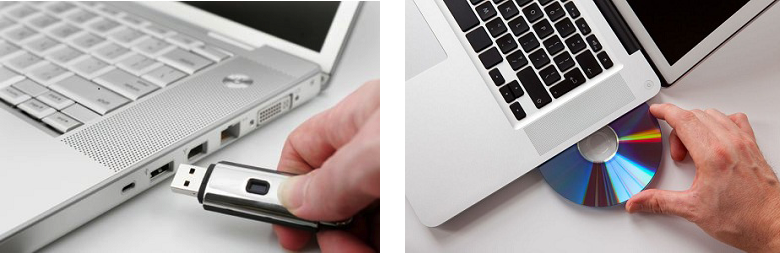
③「USB/ CDを作成」を選択し、作成が完了するまで待ちます。

④ 起動ディスクを挿入し、BIOS画面を呼び出します。起動ディスクから起動するように、USB/CDを一番上に設定します。
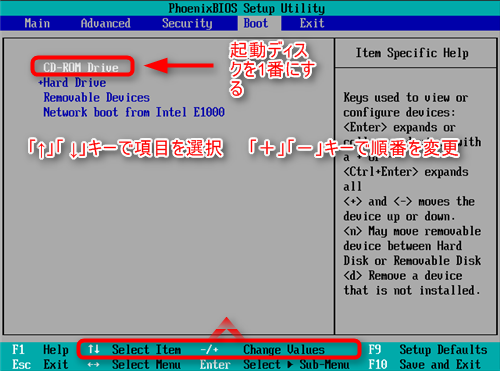
⑤ 設定を保存し終了します。
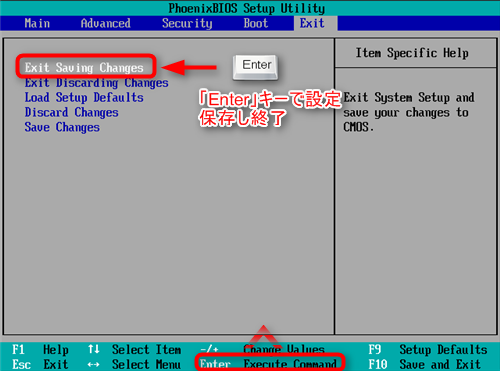
⑥ 起動ディスクからPCを起動させ、「Undeleter」機能を選択し、「実行」ボタンをクリックします。
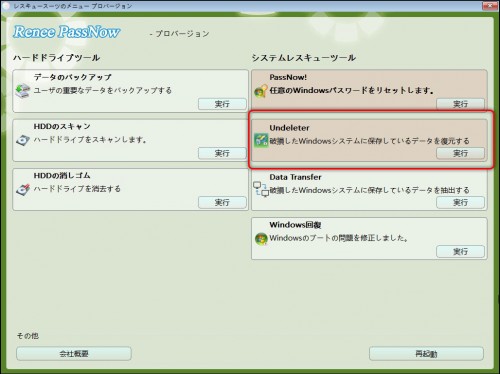
⑦「ディスクの完全スキャン」を選択し、スキャンが終わった後にファイルを指定して修復できます。最後には再起動してください。
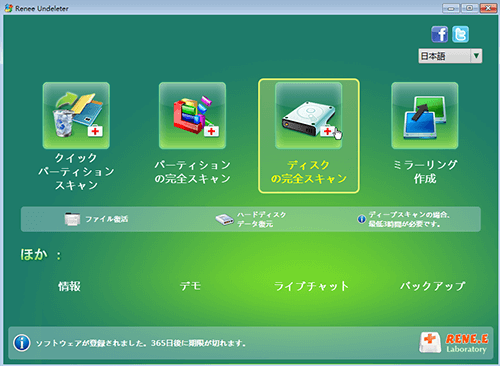
2、重要なファイルを転送
前準備:
- Renee PassNow(今すぐダウンロード!)
- 正常に稼働できるWindows OSのパソコン(Renee PassNowをインストール用)
- 書込可能なUSBメモリ/DVD/CD(容量200MB以上)
操作手順:
①別のコンピューターにソフトウェアをダウンロードしてインストールします。ソフトを実行し、ISOファイルのタイプを選択します。新しい機種は、×64を選択し、古い機種は×86を選択し、「ダウンロード」ボタンをクリックし、ISOファイルをダウンロードします。

②USB / CDを挿入して、「USBを作成」または「CDを作成」ボタンをクリックし、起動ディスクを作成します。
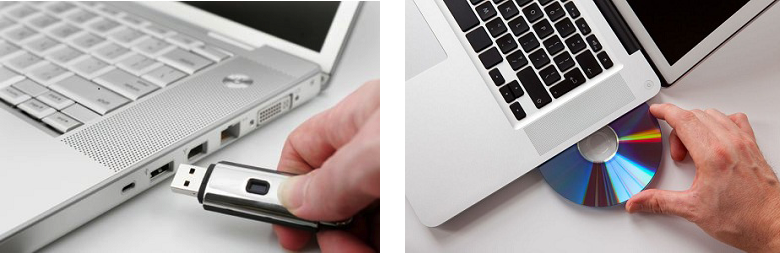

③起動ディスクをPCに挿入します。

④電源を入れたらすぐに「F2」キーを押し、BIOS画面に入ります。
※パソコンメーカーによって押すボタンが異なります。取扱書を参照してください。もしくは、こちらを参照してください。

⑤BIOS画面に入り、「Boot」または「起動デバイス」のタブで、「CD-ROM Dirve」/「USB」/「Removable Device」のような項目があります。起動ディスクを一番上に設定してください。 CD/DVDから起動する場合、「CD-ROM Dirve」項目を一番目にします。 USBメモリから起動する場合、「USB」/「Removable Device」のような項目を一番目にします。
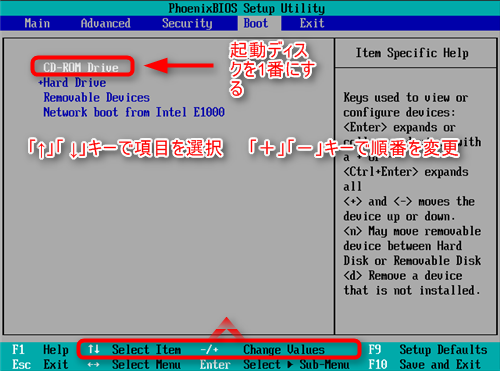
※UEFI等の記述があったら、それはUEFI環境です。UEFI環境は従来のBIOS環境と少し異なるため、起動順番の設定方法も違います。
UEFI環境PCで起動ディスク(USB/CD/DVD)から起動する方法
⑥起動順番を設定したら、設定を保存し、終了します。
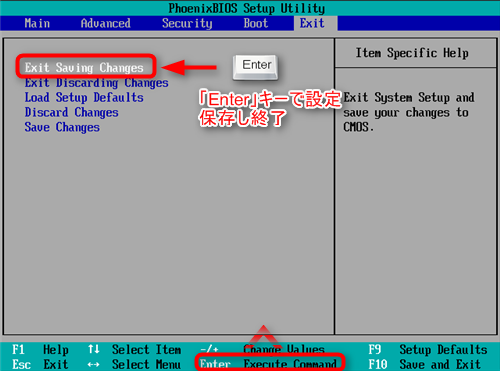
⑦WinPE起動ディスクからPCを起動させ、「Data Transfer」機能を選択し、「実行」ボタンをクリックします。
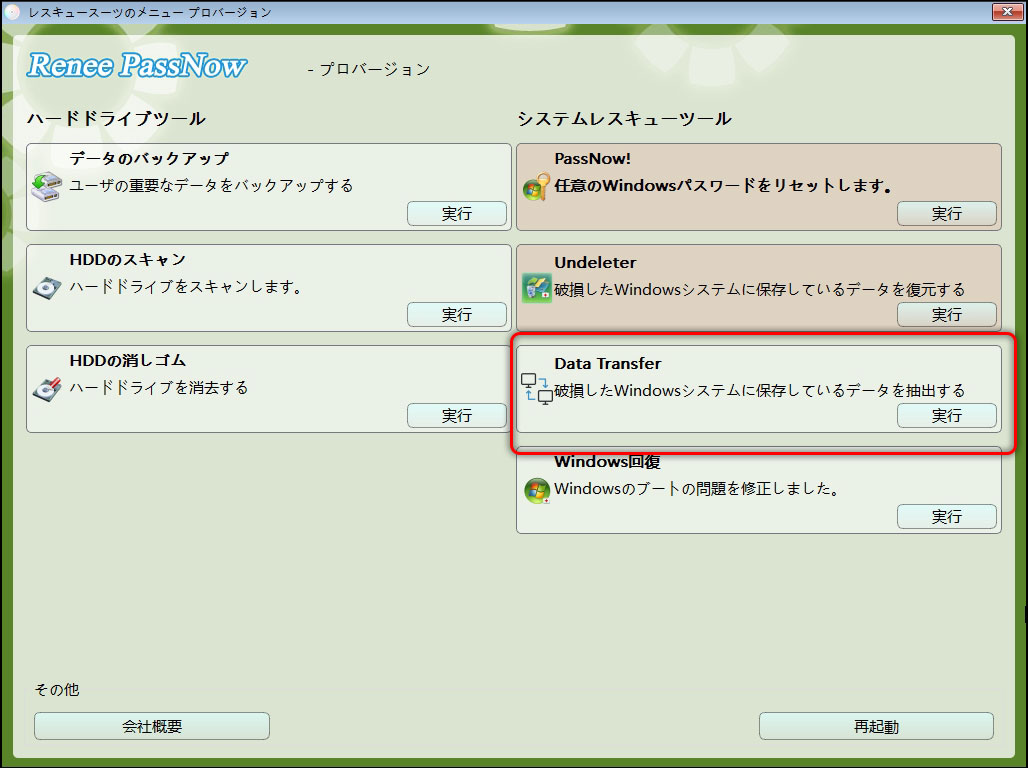
⑧データ移行機能の画面が表示され、データ移行を行います。
- データ保存元を選択します。
- データ移行先を選択します。
- 移行したいデータを選択し、クリックしたまま移行先へ移動します。
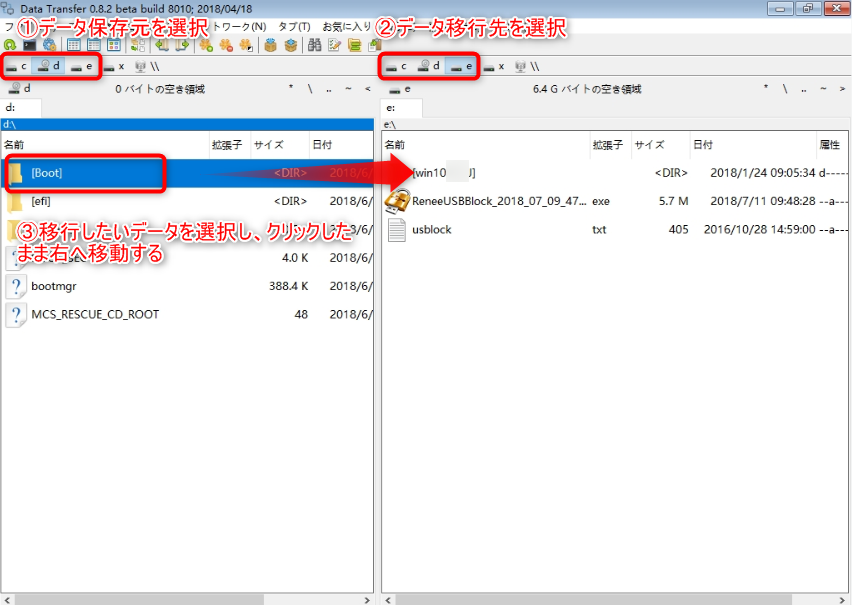
重要ファイルの転送が完了したら、次にNECパソコンのの初期化をします。3つの簡単な方法を紹介します。
三、NECパソコンを初期化する方法
方法1:修復環境でNECを初期化する
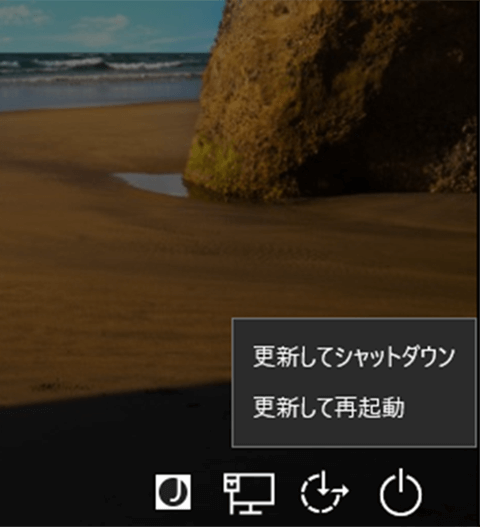
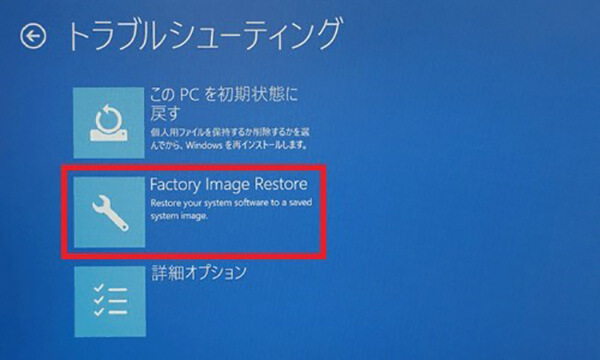
方法2:Windows 10に標準搭載されている機能でNECを初期化する
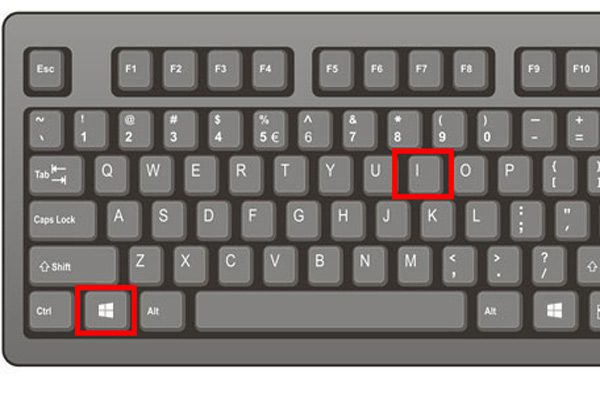
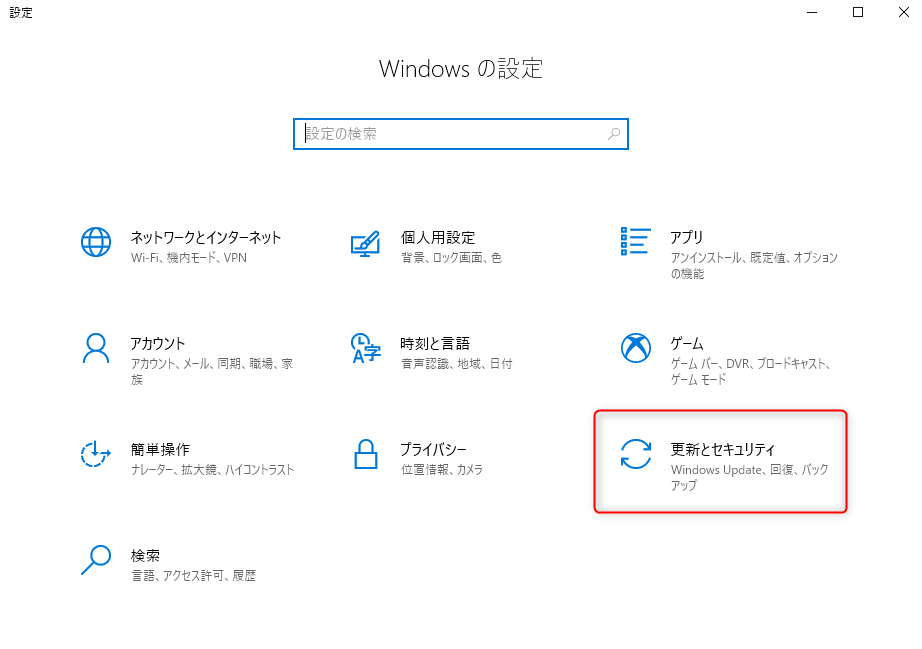
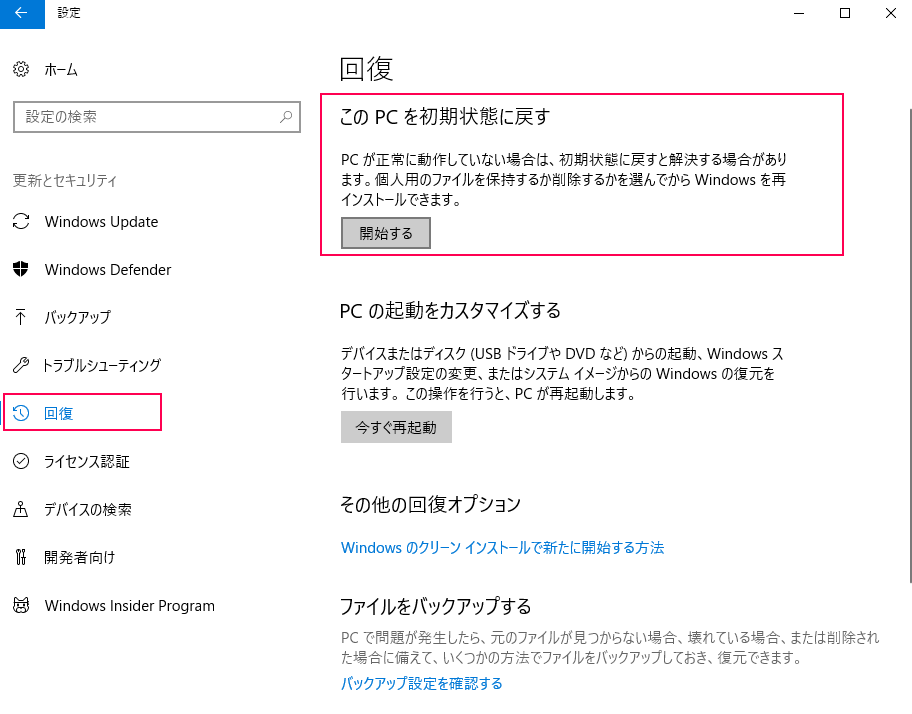

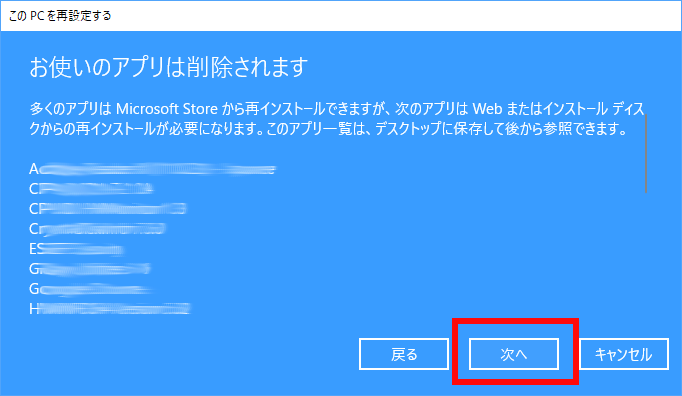
方法3:PC起動できない場合の初期化
①2回以上正常起動できない場合、自動にWindows復元環境に入ります。
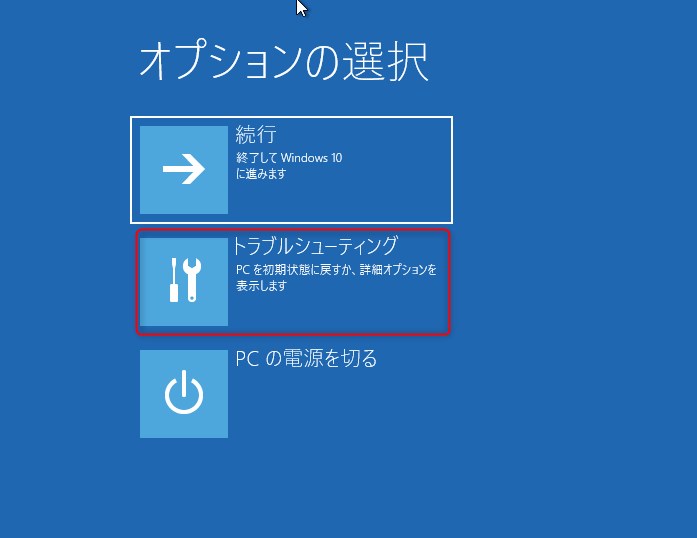
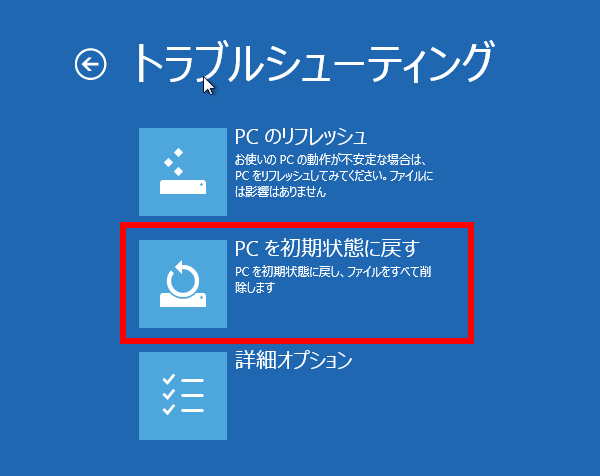

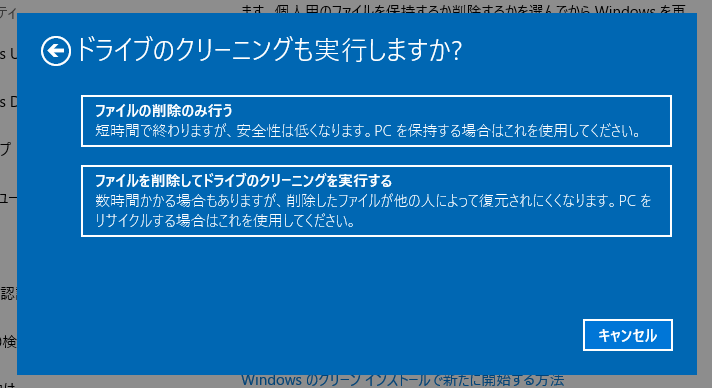
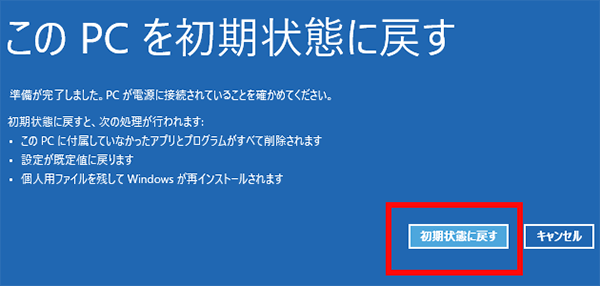
関連記事 :
Windows10でDell初期化方法3選|リカバリーディスクがない
2020-10-10
Satoshi : リカバリーディスクがないが、Dell PCを初期化したい場合どうしたらいいでしょうか?今Dellの多くのパソコンはリカバリーディ...
Windows7プロダクトキー(ライセンス)認証回避方法4選
2020-10-10
Ayu : Windows 7がインストールされたら、プロダクトキー(ライセンス)認証が必要です。Windows 7がライセンス認証されてい...
2020-10-10
Yuki : Windows 10のスタートメニュー、タスクバー、またはCortanaが突然反応しない、開かない、表示されないなどの不具合が発...
詳解:「non-system disk or disk error」の原因と対策5つ
2020-10-10
Imori : コンピュータを起動すると、黒い画面に「non system disk or disk error」というメッセージが表示され、W...
何かご不明な点がございますか?






